Diese Anleitung zeigt, wie iOS Mail mit einem @htu.at Mailaccount eingerichtet werden kann.
Schritt 1 – Einstellungen öffnen und zu Mail navigieren
Öffne die Einstellungen App, und navigiere zu der Mail Sektion.
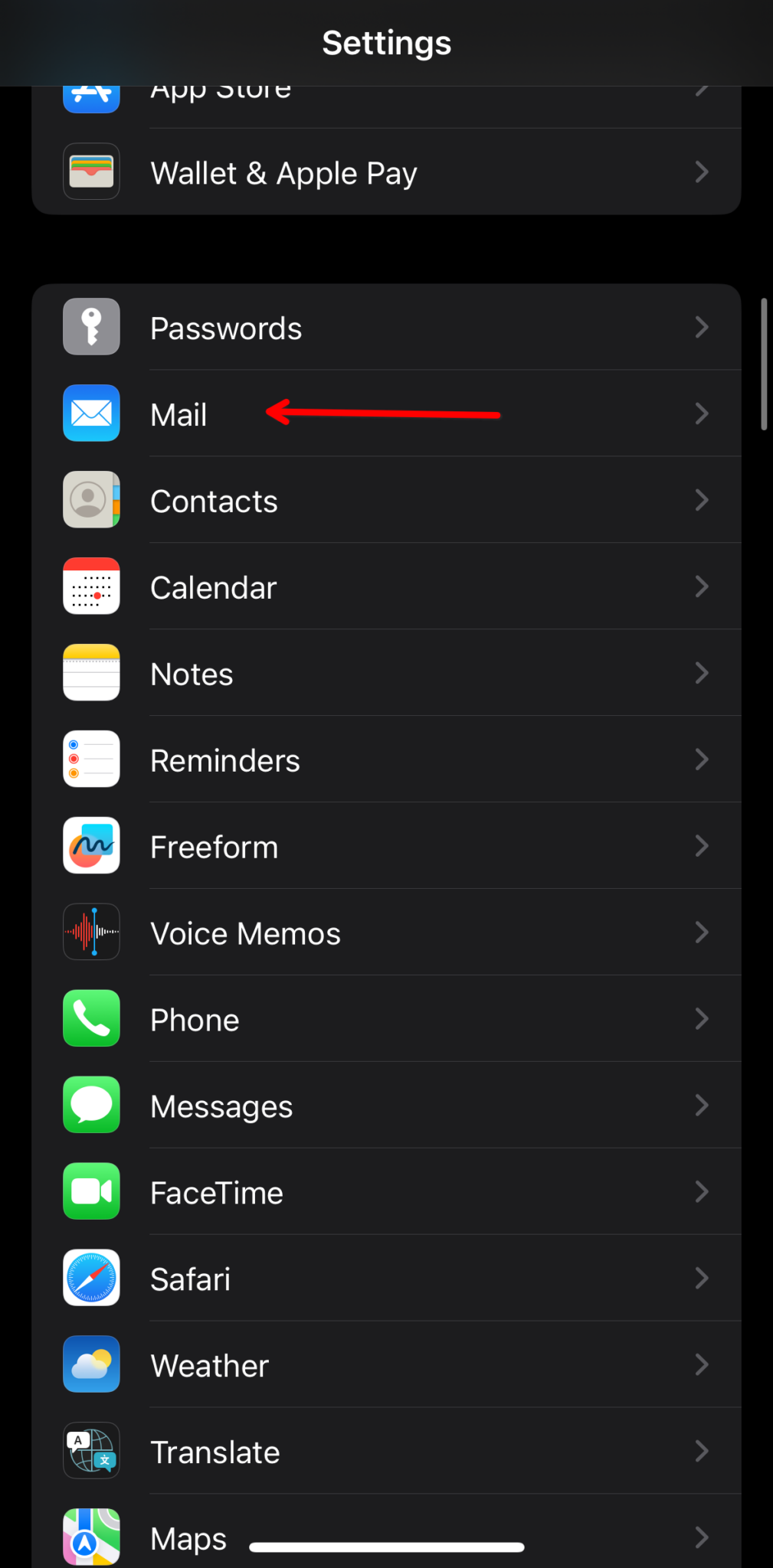
Schritt 2 – Accounts auswählen
Klicke auf Accounts.
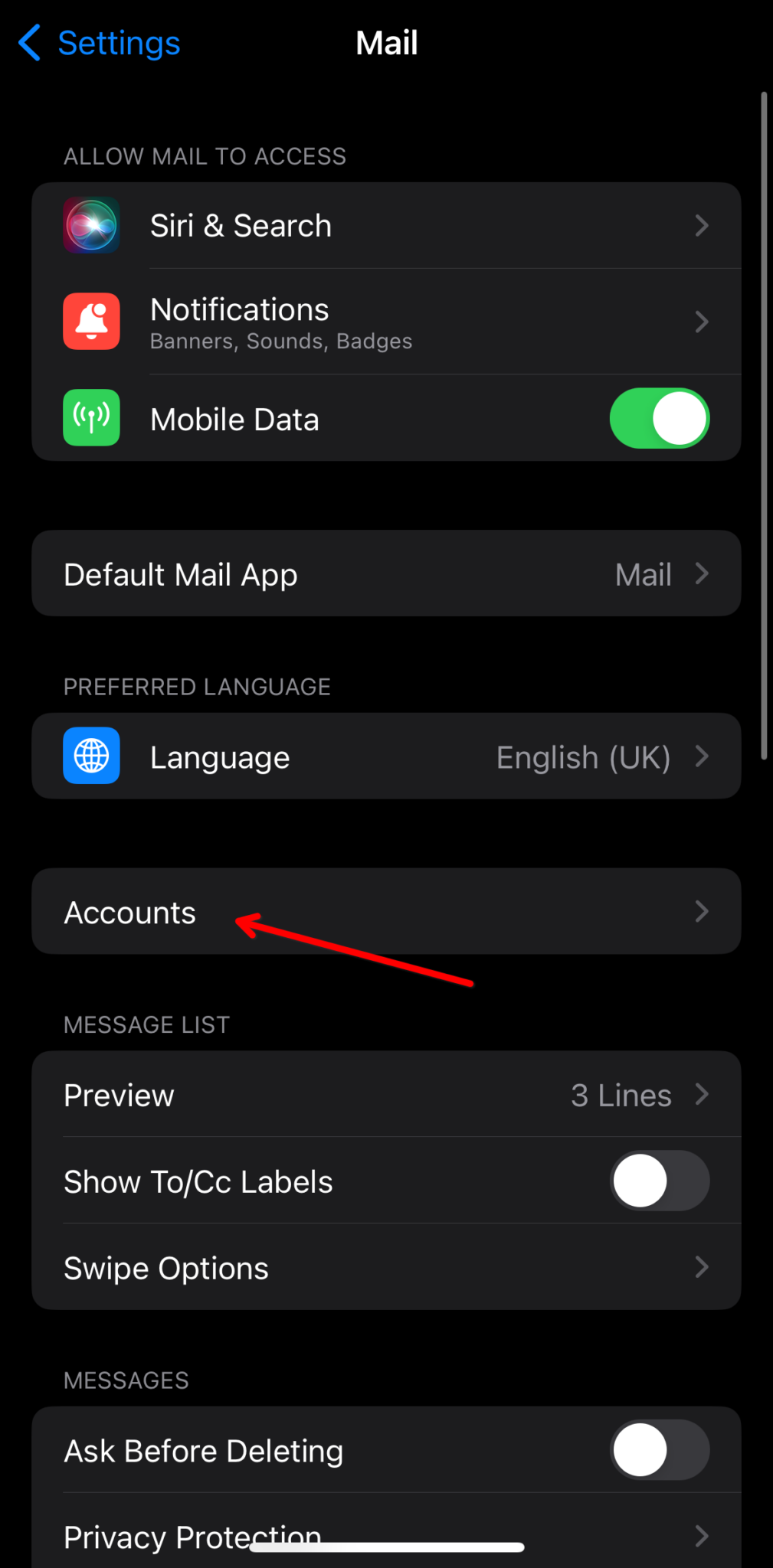
Schritt 3 – Wähle Neuen Account hinzufügen aus
Wähle Neuen Account hinzufügen aus.
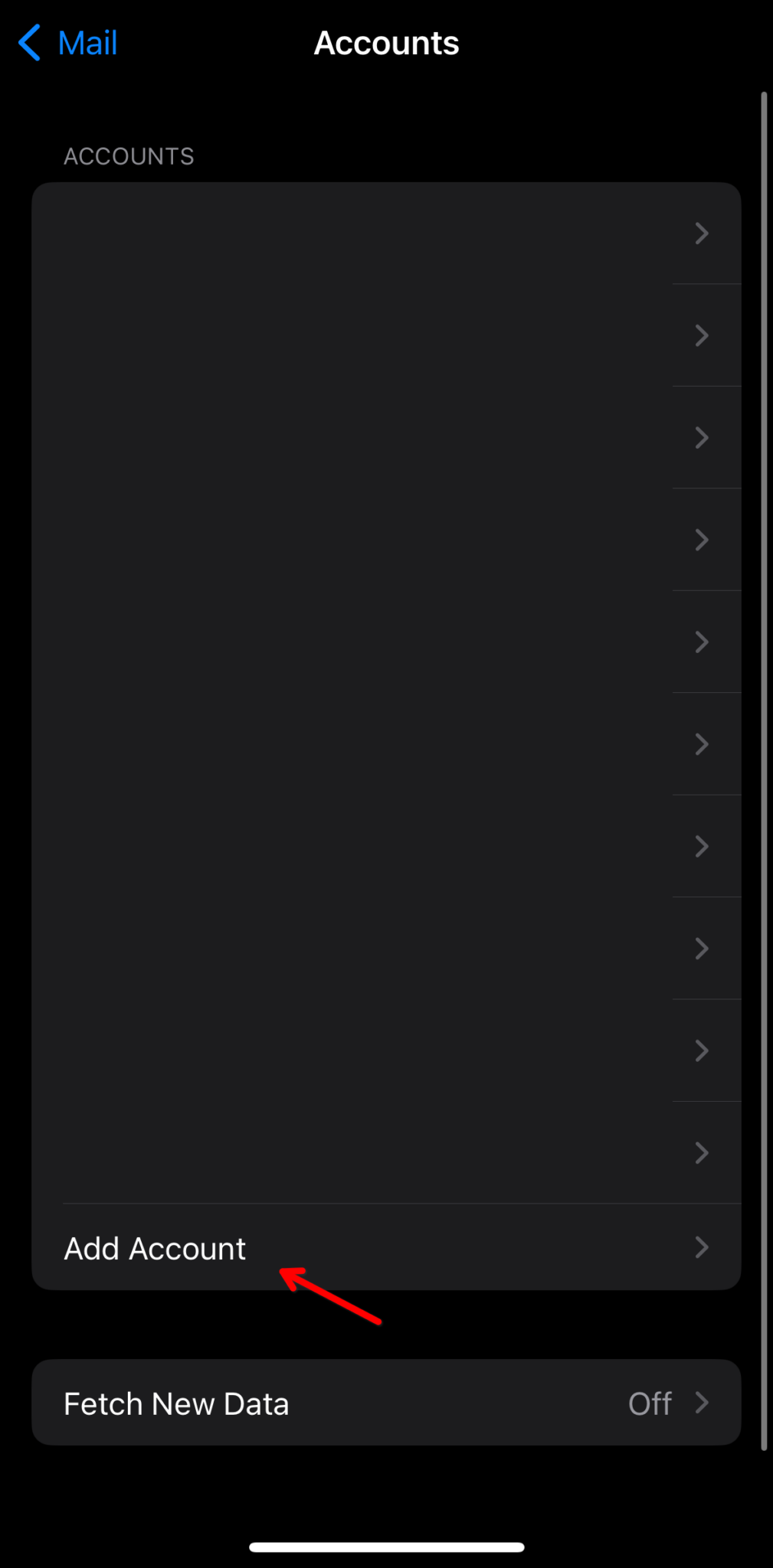
Schritt 4 – Wähle „Andere“ als Mailtyp
Wähle „Andere“ als Mailtyp.
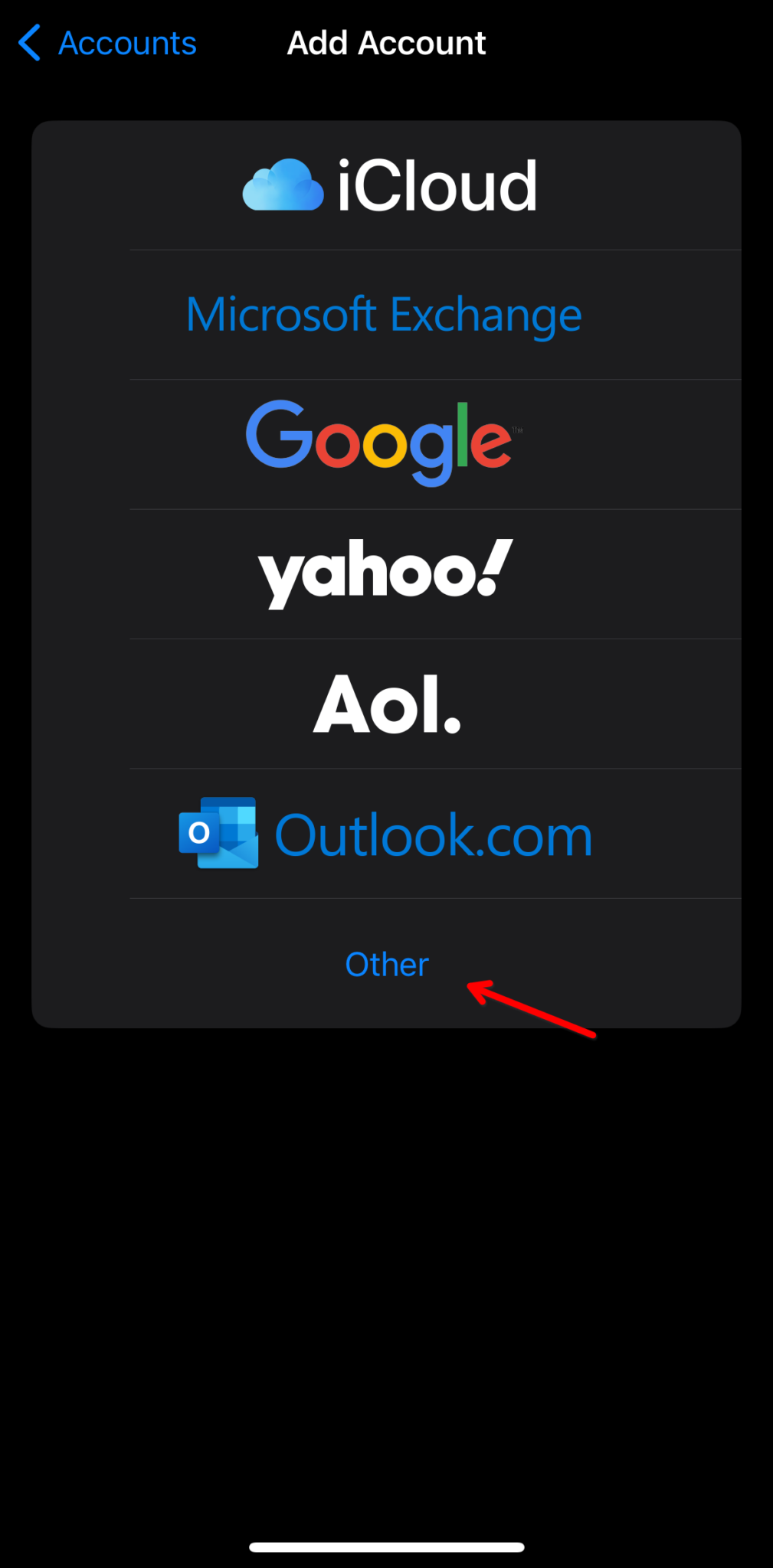
Schritt 5 – Gib deinen Namen, deine E-Mail-Adresse und dein Passwort ein
Gib deinen vollständigen Namen, deine @htu.at E-Mail-Adresse und dein HTU Passwort ein. Siehe auch HTU Account.
Dein vollständiger Name wird der Name sein, der angezeigt wird, wenn Personen E-Mails erhalten, die über iOS Mail gesendet wurden.
Klicke auf Weiter, um die Einrichtung fortzuführen.
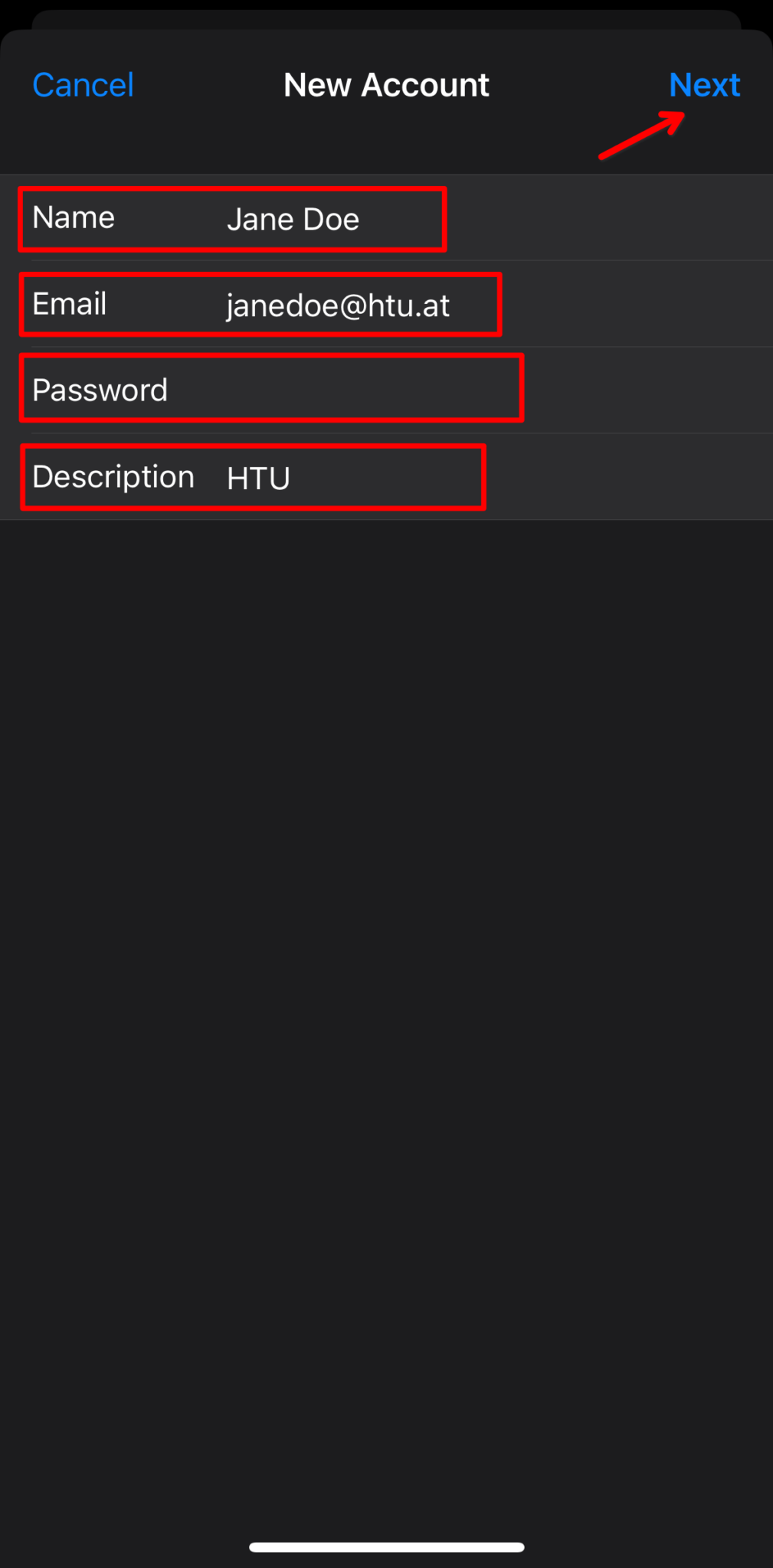
Schritt 6 – Host Konfiguration IMAP
Wähle als Hostname „mail.htu.at“, gib als Username deine HTU-Mailadresse an, und tippe dein Passwort erneut ein.
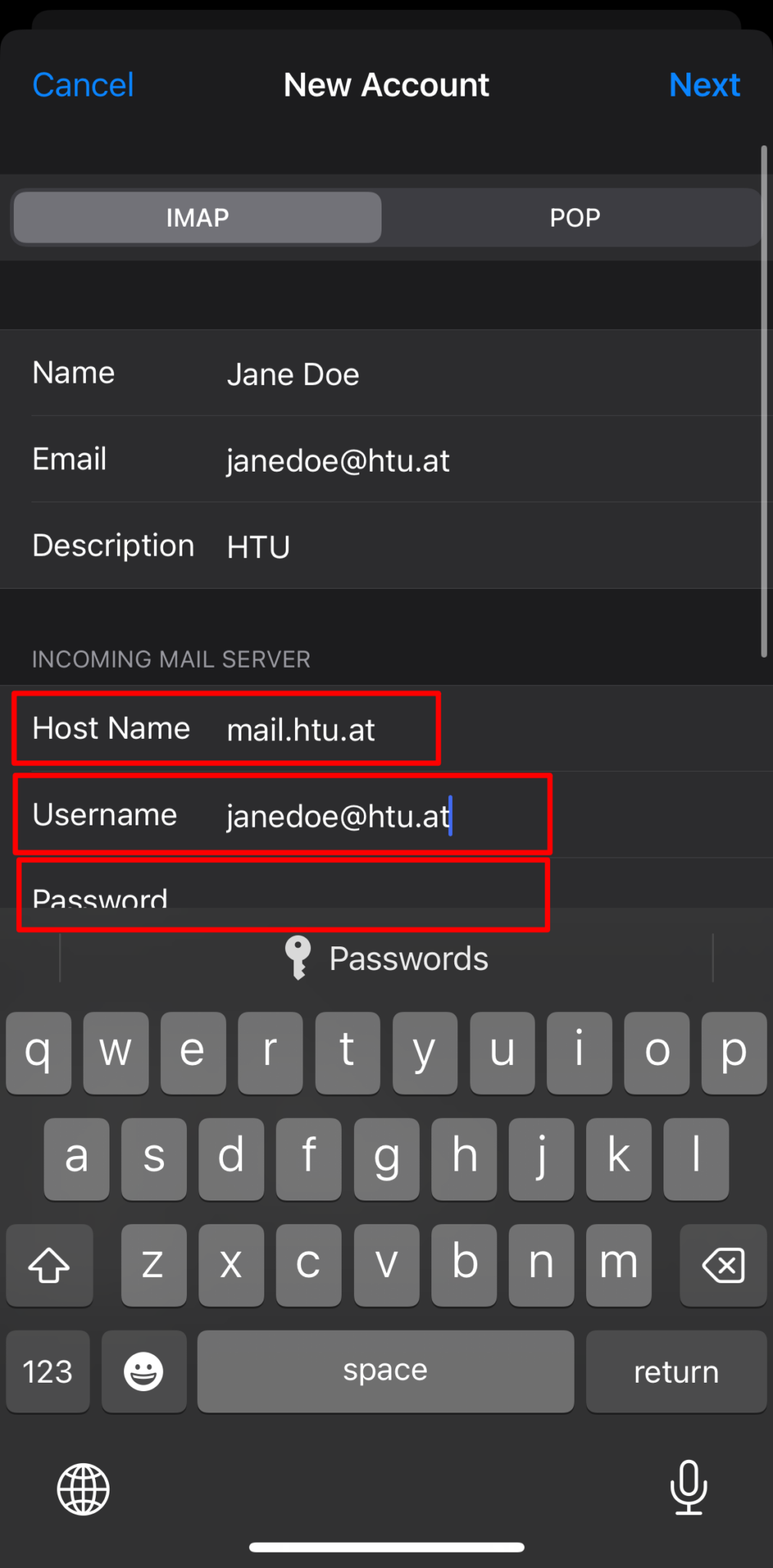
Schritt 7 – Wiederhole für Ausgehende Mails
Die selben Schritte müssen für die Ausgehende Konfiguration wiederholt werden.
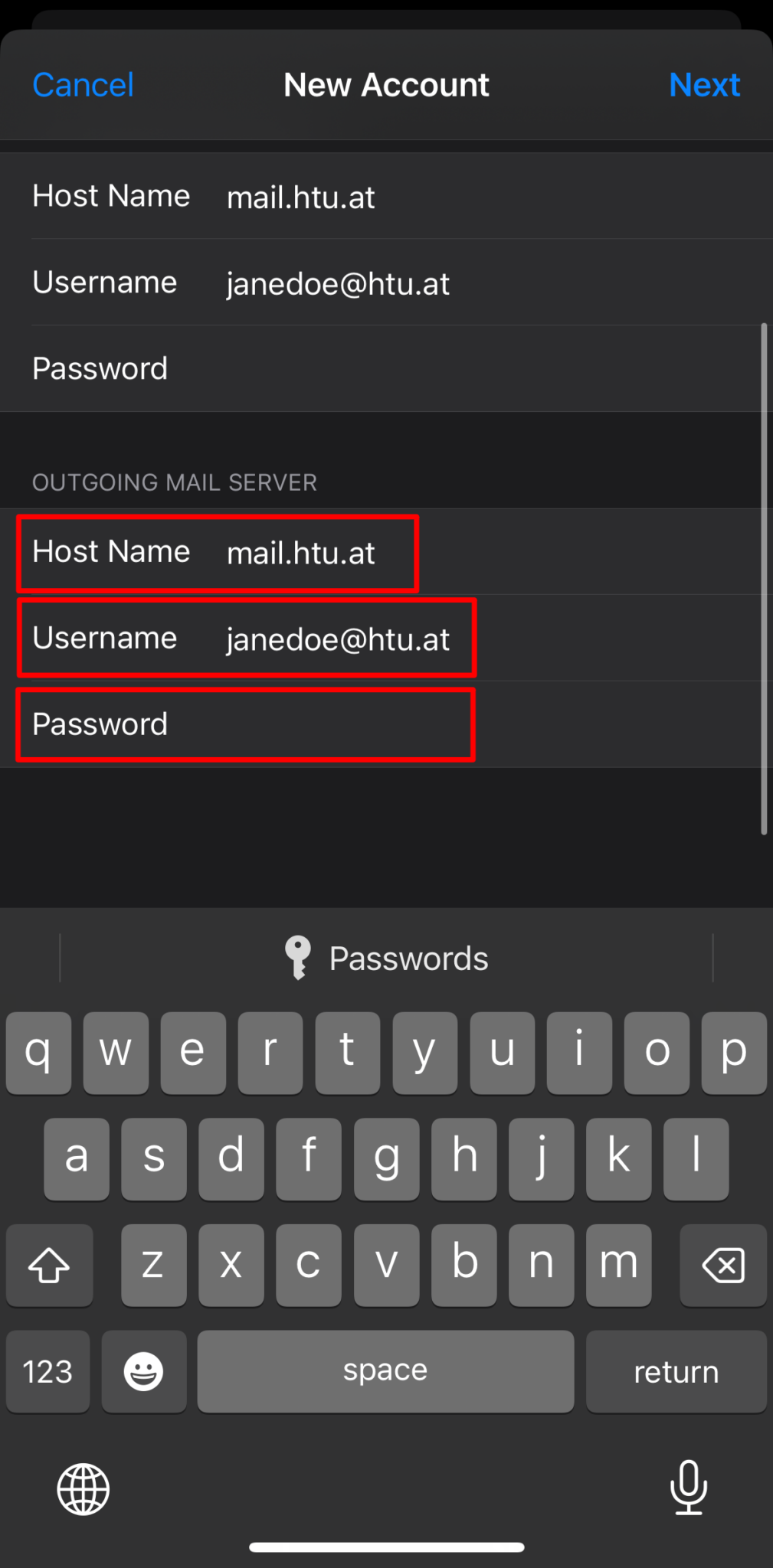
Schritt 8 – Einrichten
Klicke auf Weiter, damit wird dein Account aufgesetzt
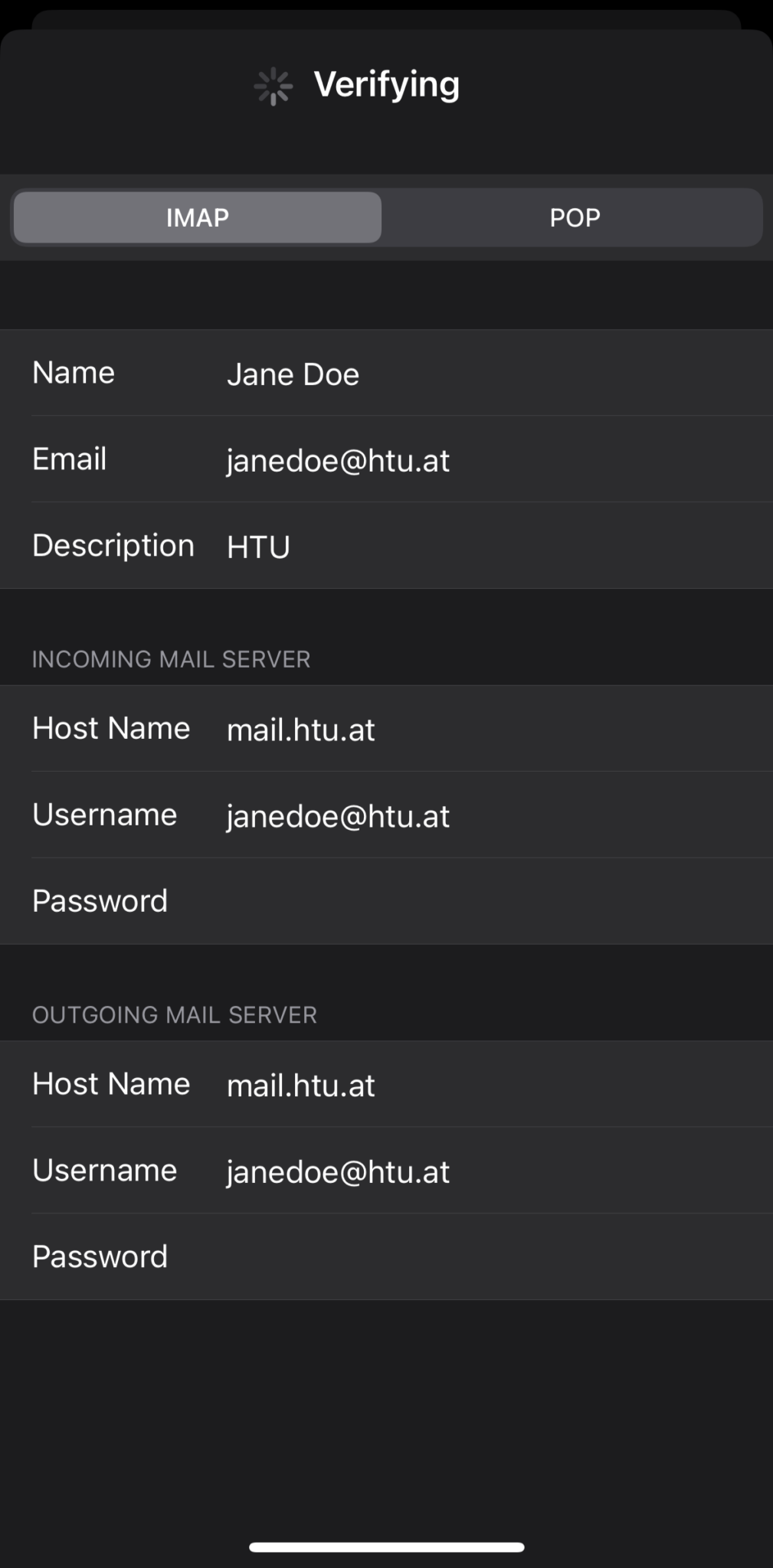
Schritt 9 – Fertig!
Du hast dein E-Mail-Konto erfolgreich zu iOS hinzugefügt!